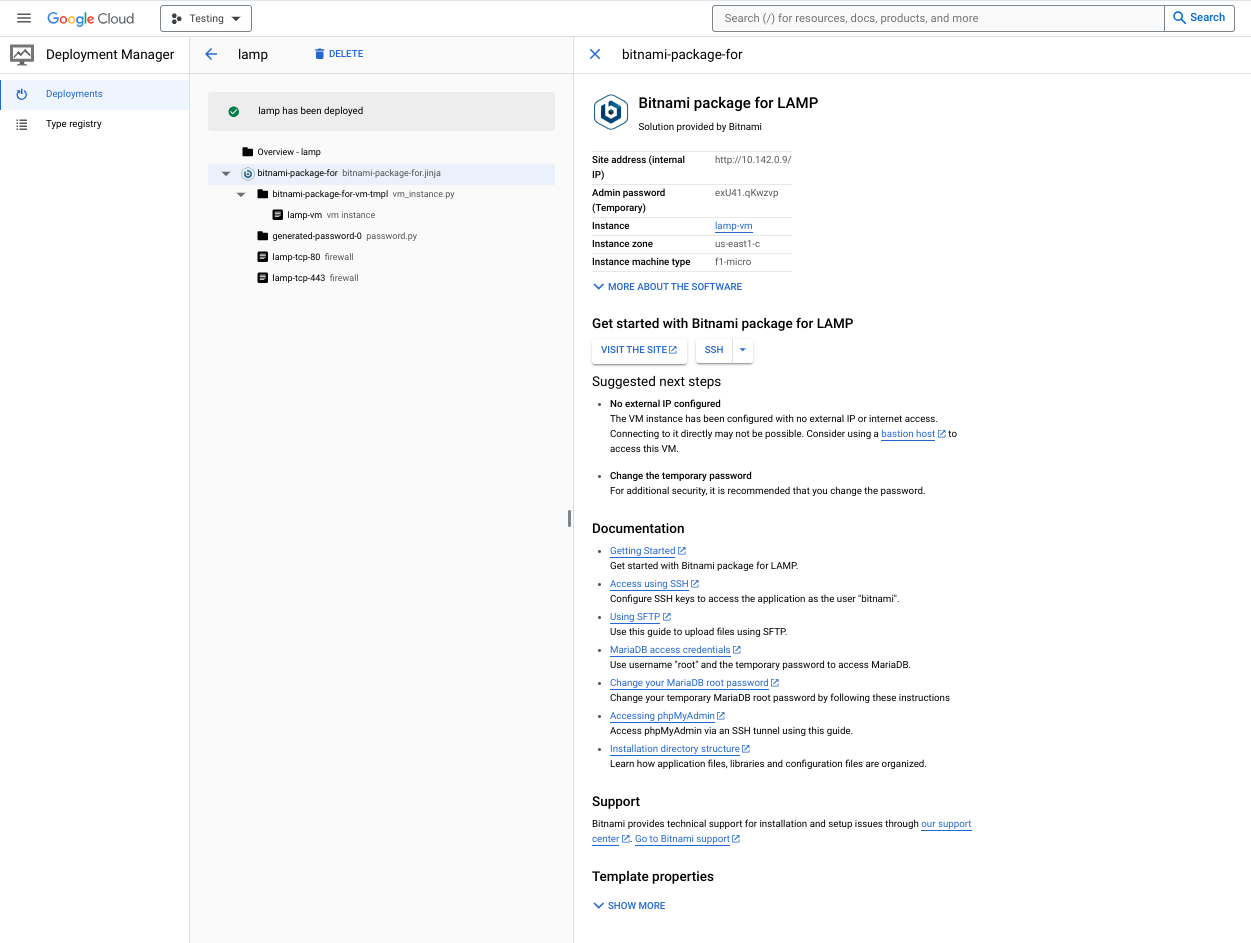本文將針對以自動產生的標準套件為基礎的產品,介紹客戶在部署產品時會看到的螢幕版面配置。
如要直接查看客戶檢視畫面,請按照「測試您的 VM 產品」一文的操作說明操作。
客戶的部署套件畫面
Terraform UI
標準客戶輸入元素會顯示在以下螢幕截圖的左側,其中包含區域、機器類型、磁碟選項和網路選項。如果您的產品支援 Terraform UI 部署作業,客戶就能在 Terraform UI 和 Terraform CLI 之間切換。
客戶必須指定部署服務帳戶,Infra Manager 會使用該帳戶執行 Terraform apply 指令。
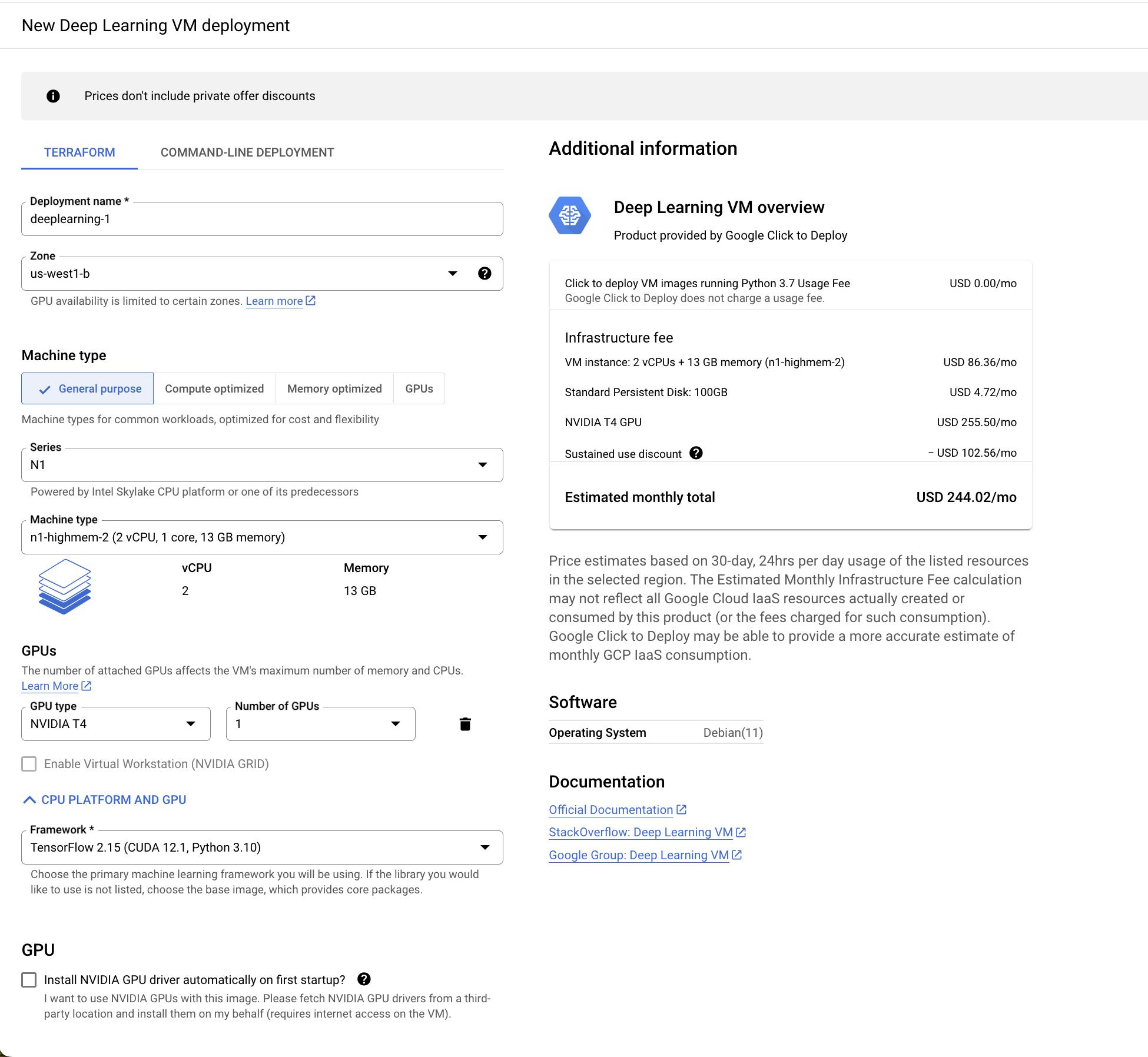
如果客戶的部署作業需要多個網路介面卡,他們可以按一下「新增網路介面」來新增其他網路介面。
如要部署產品,客戶必須填寫輸入欄位,然後按一下「部署」。
Terraform CLI
標準客戶輸入元素會顯示在以下螢幕截圖的左側,其中包含服務帳戶和 gcloud CLI 設定操作說明。
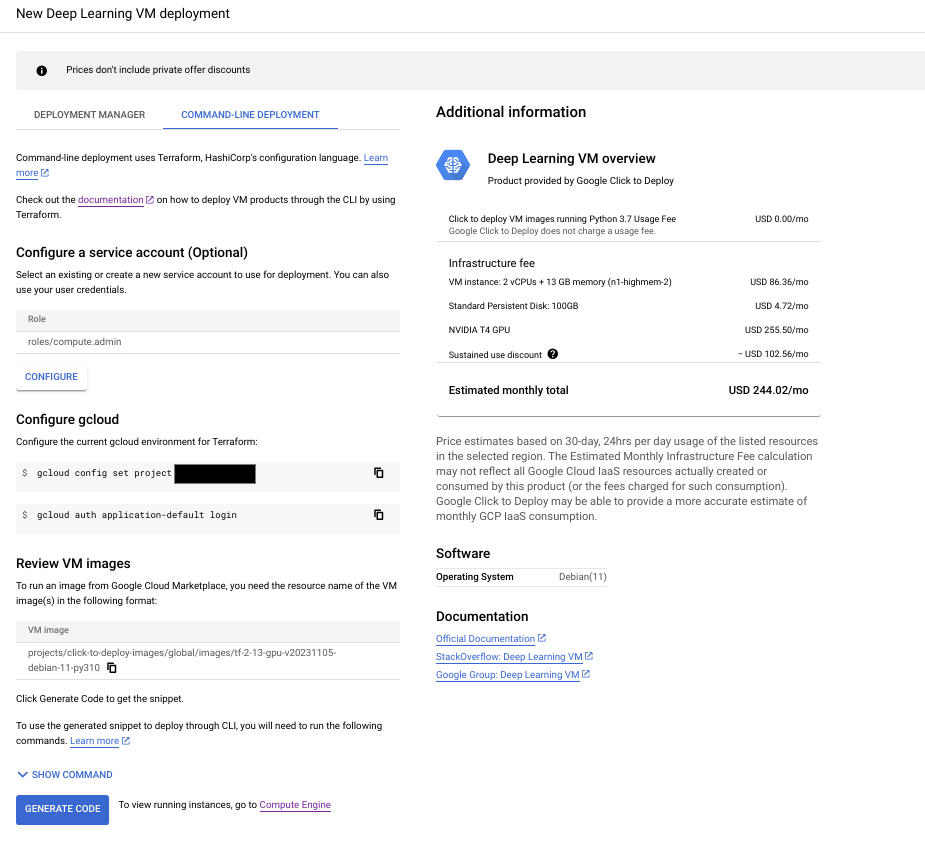
如果您設定了預設的 Terraform 模組,客戶只要按一下「Generate Code」即可產生程式碼片段。如果您為指令列部署作業設定自訂 Terraform 模組,客戶就會點選「Download」。
Deployment Manager
標準客戶輸入元素會顯示在以下螢幕擷取畫面的左側,其中包含區域、機器類型、磁碟選項和網路選項。
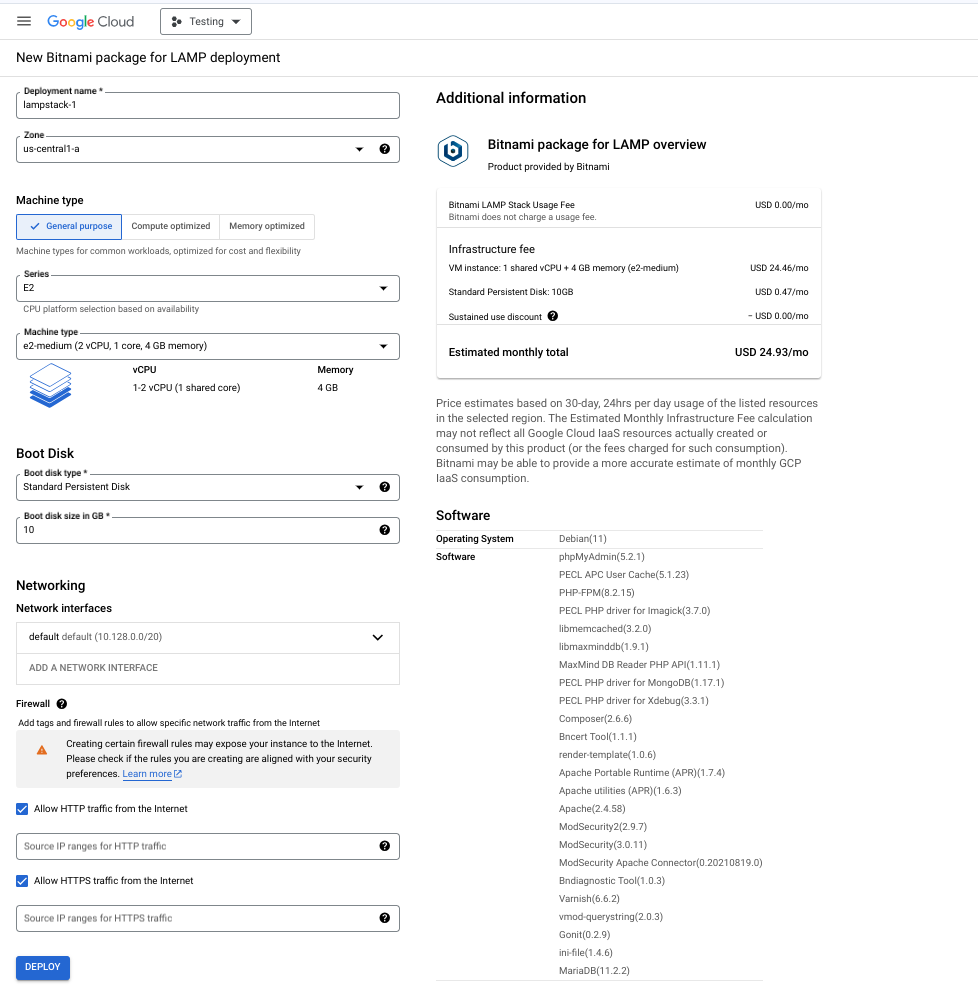
如果客戶的部署作業需要多個網路介面卡,他們可以按一下「新增網路介面」來新增其他網路介面。
如要部署產品,客戶必須填寫輸入欄位,然後按一下「部署」。
消費者看到的已部署套件
Terraform UI
下圖顯示產品在客戶成功部署後,會如何顯示給客戶。
標準輸出元素會顯示在以下螢幕截圖的右側,其中包含網址、暫時管理員密碼和執行個體資訊。
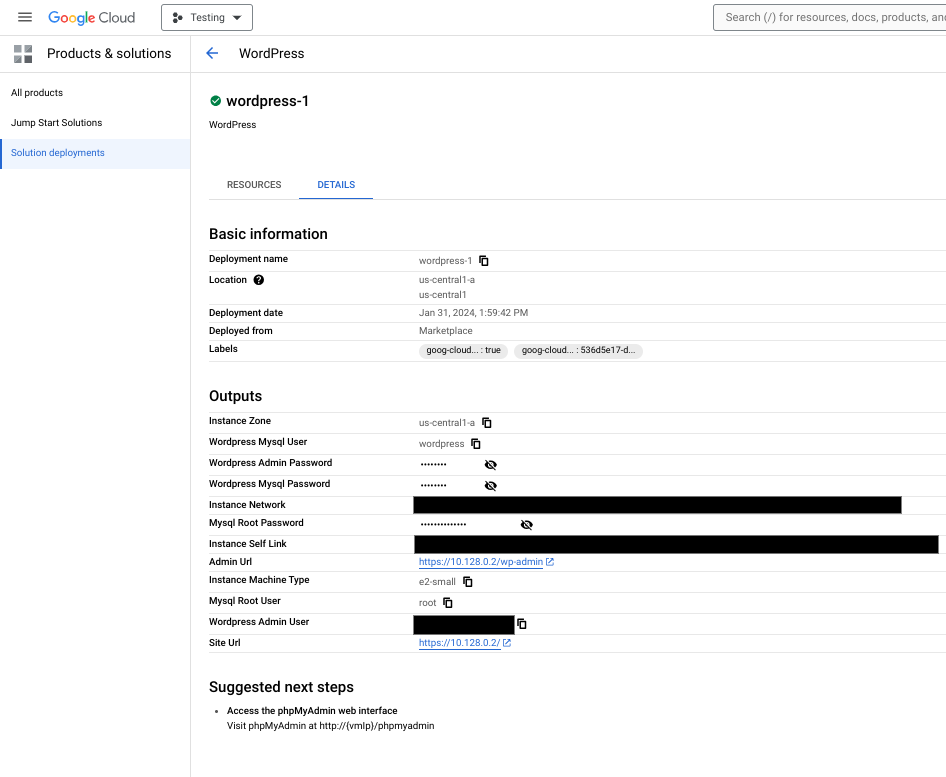
如果部署作業失敗,客戶可以按一下「View logs」,將您重新導向至啟動 Terraform 設定的 Cloud Build 工作記錄。
Deployment Manager
下圖顯示產品在客戶成功部署後,會如何顯示給客戶。
標準輸出元素會顯示在以下螢幕截圖的右側,其中包含網址、暫時管理員密碼和執行個體資訊。